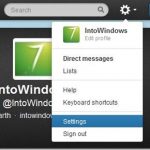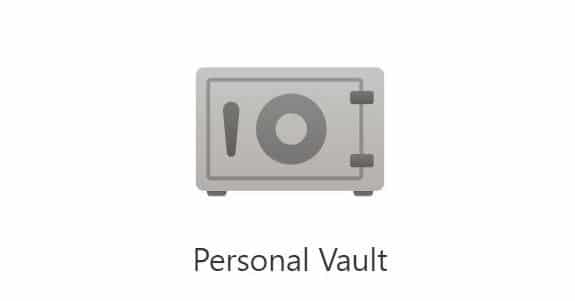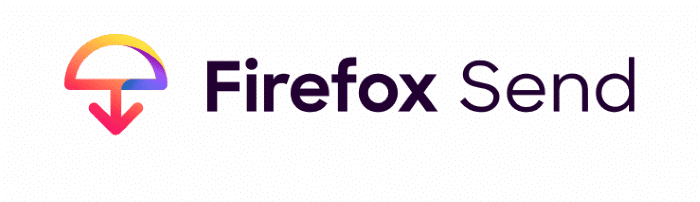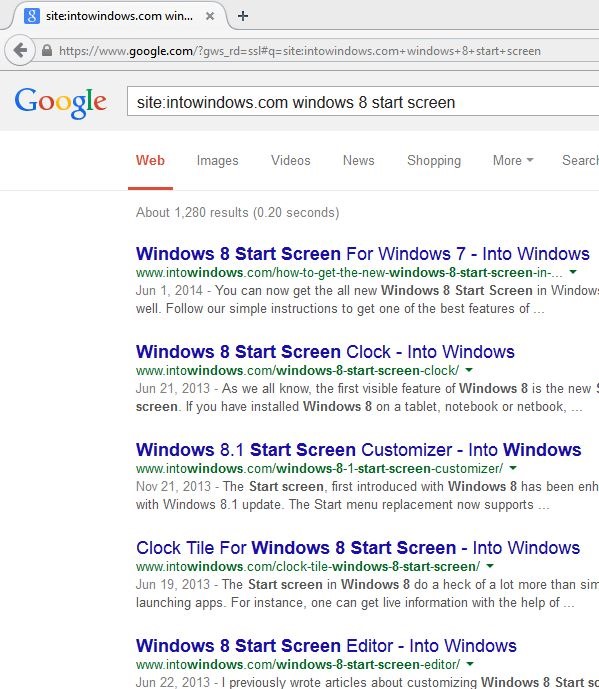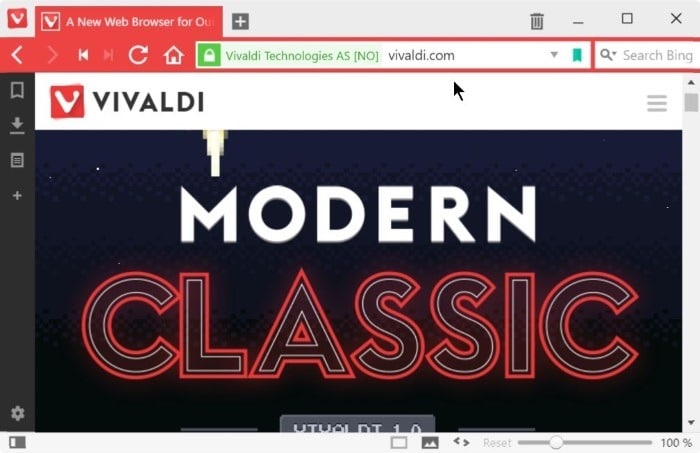Le nouveau Microsoft Outlook.com est conçu pour le prochain milliard de boîtes aux lettres. Le nouveau service de messagerie de Microsoft a une apparence moderne et offre un espace de stockage de courrier électronique pratiquement illimité. La possibilité de se connecter à Facebook, Twitter, YouTube et d’autres réseaux sociaux et la possibilité d’afficher et de modifier des documents sans quitter Outlook.com sont deux fonctionnalités intéressantes.
Alors que la plupart des utilisateurs apprécient le nouveau service et sont satisfaits de l’interface propre, sans publicité et épurée, certains utilisateurs ne sont pas satisfaits du design inspiré du métro.

Les utilisateurs qui se sont inscrits à Outlook.com pour explorer le nouveau service de messagerie et qui souhaitent maintenant fermer leur compte peuvent suivre les étapes ci-dessous pour fermer leur compte et supprimer toutes les informations personnelles.
Veuillez noter que lorsque vous fermez votre compte, votre nom d’utilisateur, votre mot de passe et votre profil de compte seront définitivement supprimés. Pour cette raison, vous ne pourrez pas vous connecter à votre compte Microsoft, Xbox LIVE ou ailleurs en utilisant ce compte. Sachez également que vous perdrez l’accès à vos contacts Messenger et Hotmail.
Si vous avez utilisé le compte Outlook.com que vous souhaitez fermer comme identifiant avec d’autres sites Web ou services, nous vous suggérons de vous connecter d’abord à ces sites et services et de supprimer vos informations personnelles ou de remplacer l’adresse e-mail par la précédente en fermeture de votre compte Outlook.com.
Étapes pour fermer et supprimer votre compte Outlook.com
Étape 1: Visitez Outlook.com, connectez-vous avec votre adresse e-mail Outlook que vous souhaitez fermer et supprimer.
Étape 2: Cliquer sur Options “Cog” dans le coin supérieur droit de la page et cliquez sur Paramètres de messagerie multiples pour ouvrir la page des options Outlook.
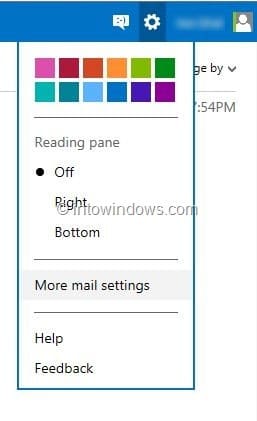
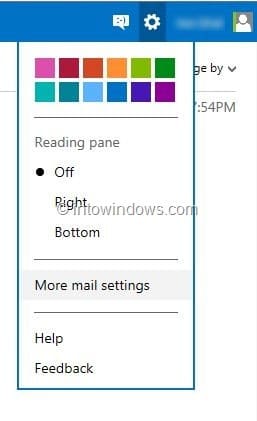
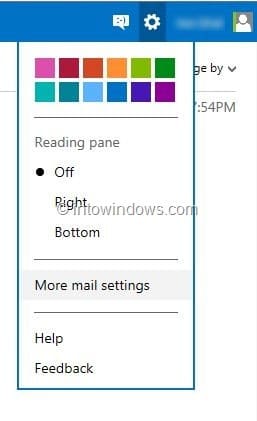
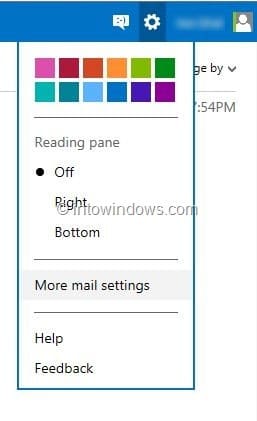
Étape 3: Sous Gérer votre compte, vous verrez détails du compte (mot de passe, adresses, fuseau horaire) option. Cliquez dessus pour ouvrir la page de présentation du compte Microsoft où vous pouvez modifier et mettre à jour vos informations personnelles et de sécurité et également fermer votre compte.
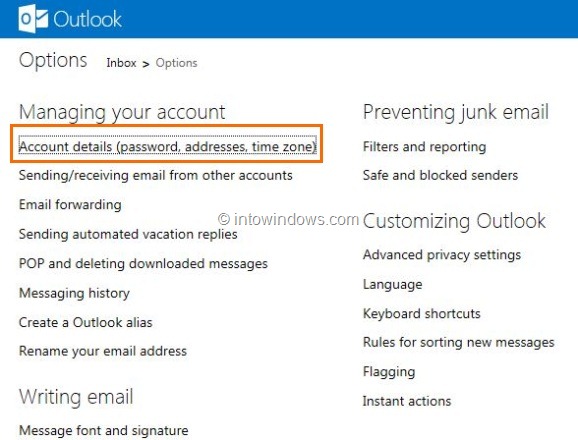
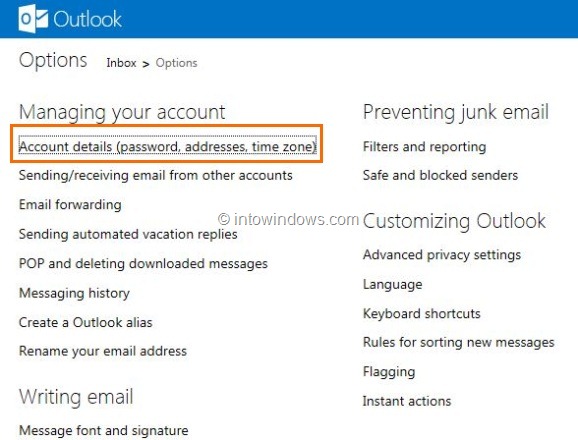
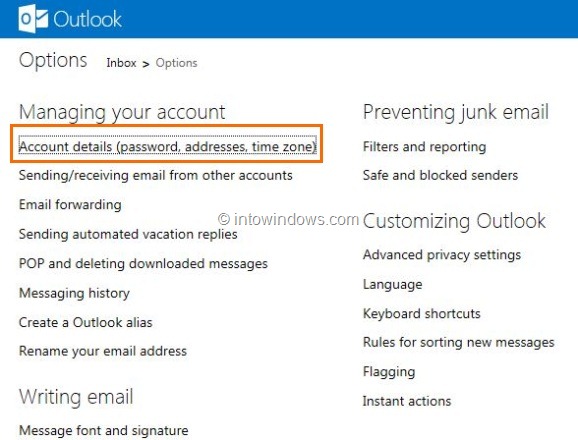
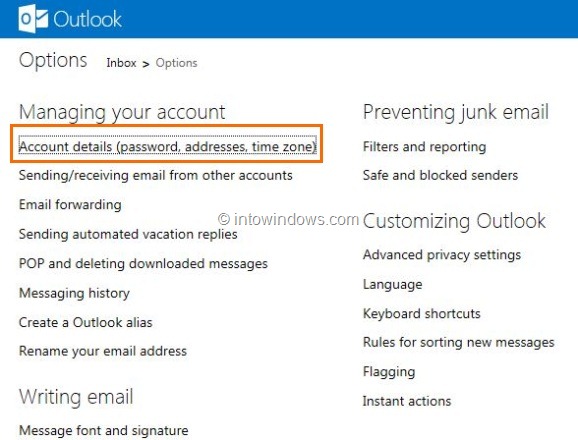
Faites défiler vers le bas pour voir Fermer le compte option. Cliquez dessus pour voir Fermer la page du compte Microsoft. Ici, vous verrez ce qui se passe lorsque vous fermez votre compte Outlook.com.
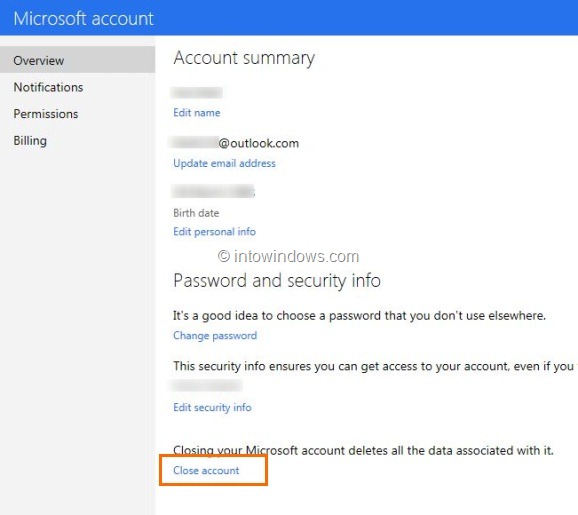
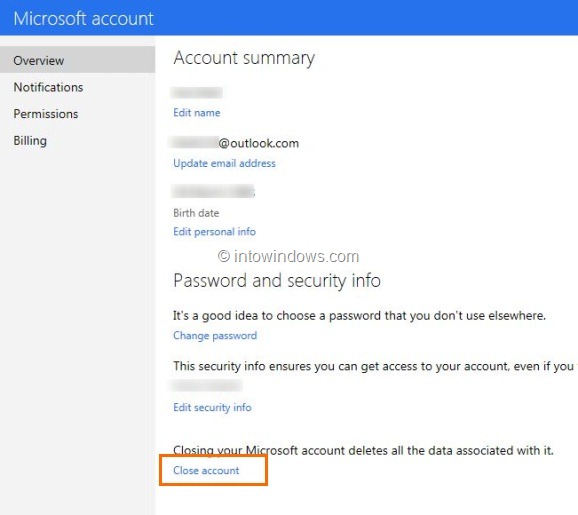
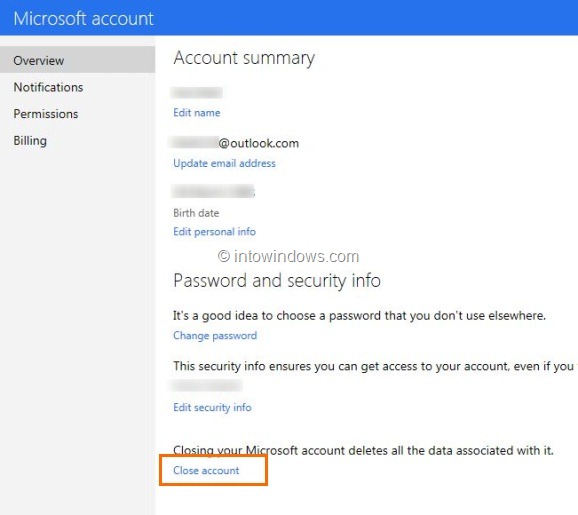
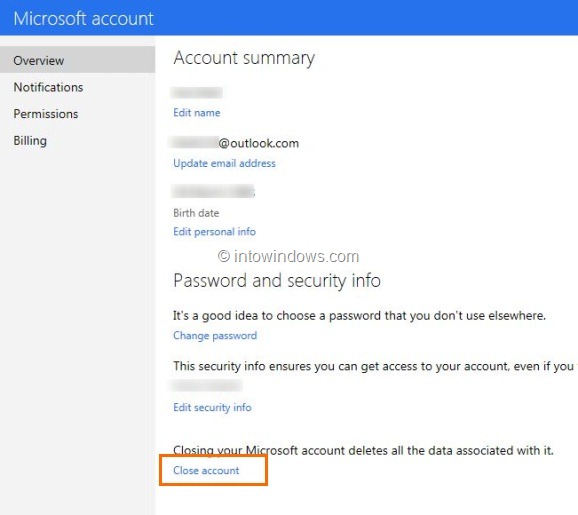
Étape 4: Faites défiler la page, Entrer le mot de passe pour votre compte (si vous avez oublié votre mot de passe, veuillez suivre notre guide sur la réinitialisation ou la récupération du mot de passe de votre compte Outlook.com), puis cliquez sur le bouton Suivant.
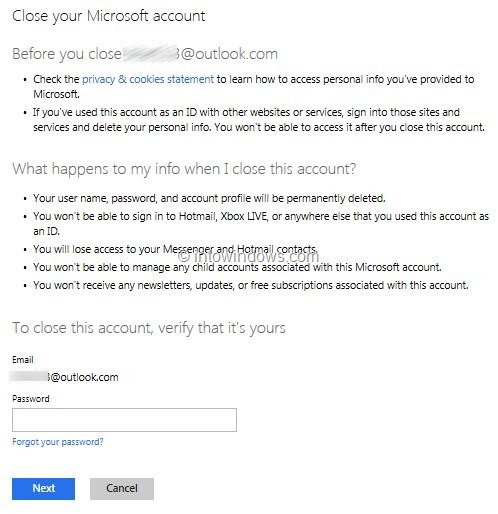
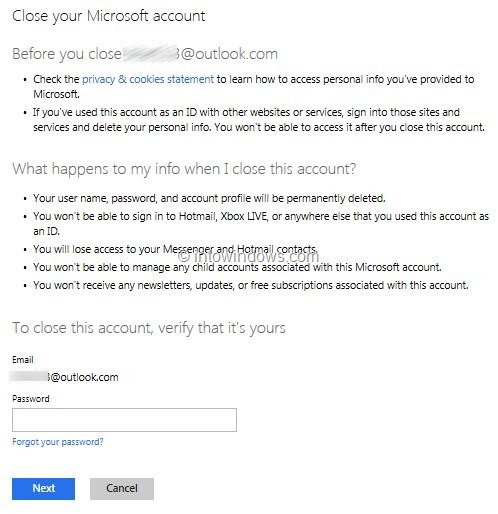
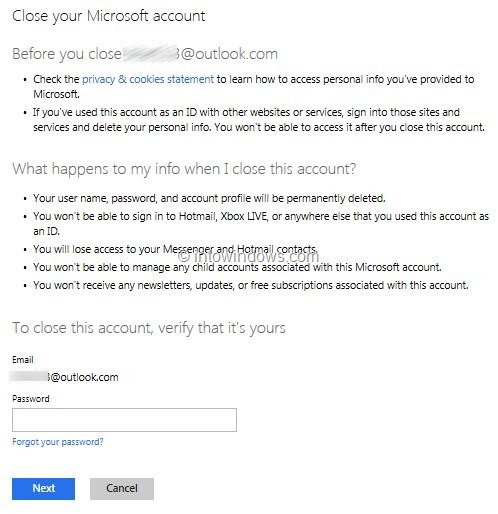
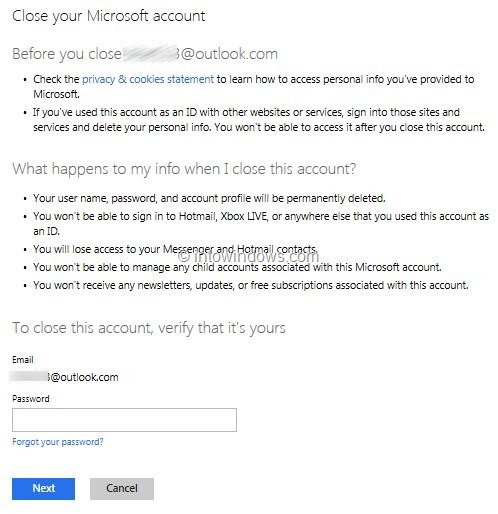
Étape 5: Sur la page suivante, vous verrez le message “Pour fermer votre compte @ outlook.com, vous devez désactiver votre compte Hotmail”. Cliquer sur désactiver votre compte Hotmail lien pour afficher une nouvelle page sur laquelle vous devez cliquer Fermer le compte bouton pour fermer définitivement votre compte et supprimer toutes les informations.
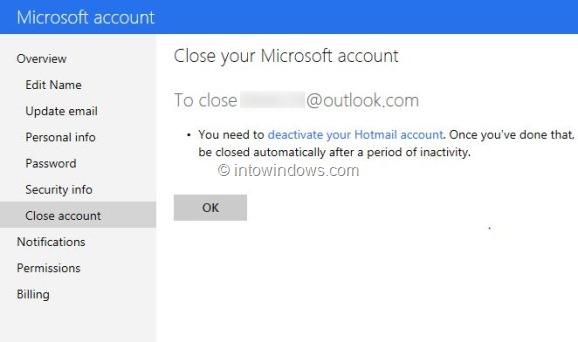
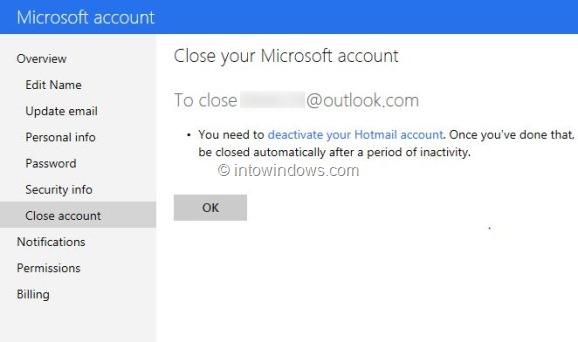
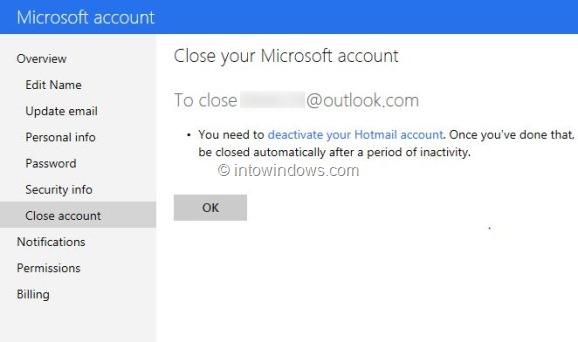
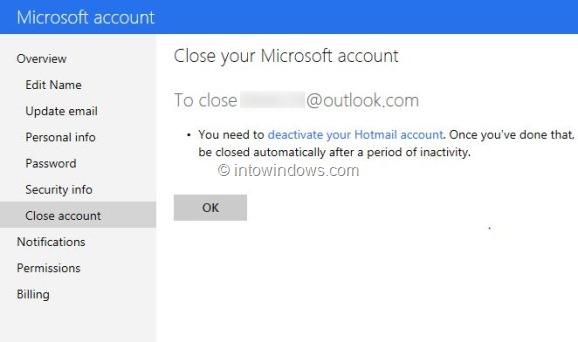
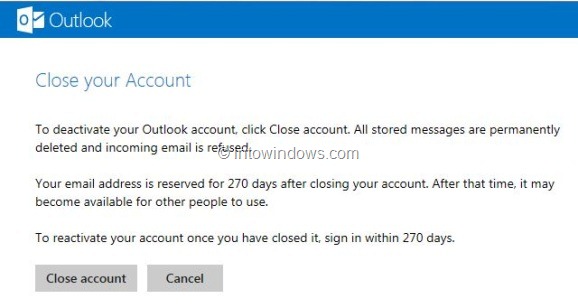
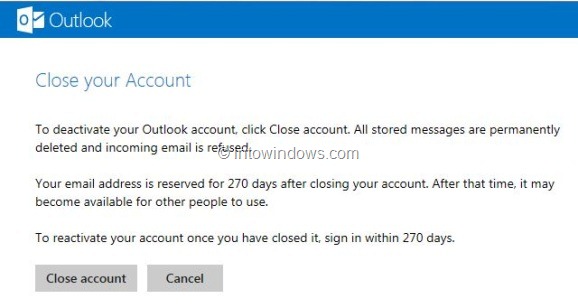
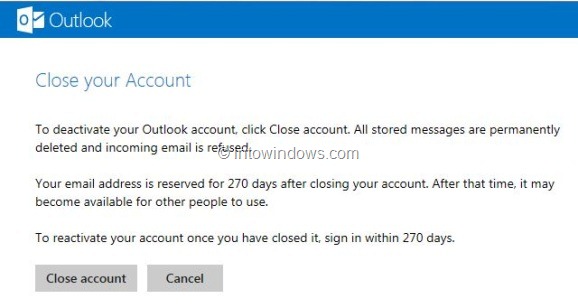
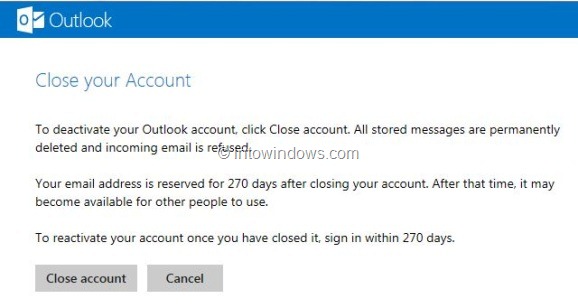
Veuillez noter que Microsoft réserve votre adresse e-mail pendant 270 jours après la fermeture de votre compte et que d’autres personnes ne pourront pas obtenir cette adresse e-mail pendant cette période. Passé ce délai, il devient disponible pour être utilisé par d’autres personnes.